
Riprodurre film e altri video in iTunes sul Mac
Utilizza iTunes per riprodurre:
Film acquistati o noleggiati da iTunes Store
Programmi TV acquistati da iTunes Store
Videoclip acquistati da iTunes Store
Qualsiasi video compatibile (come H.264 o MPEG-4)
Riprodurre un video
Nell’app iTunes
 sul Mac, esegui una delle seguenti operazioni:
sul Mac, esegui una delle seguenti operazioni:Riproduci un elemento dalla tua libreria video: Scegli Film o “Programmi TV” dal menu a comparsa in alto a sinistra, quindi fai clic su Libreria.
Riprodurre un videoclip: Seleziona Musica dal menu a comparsa in alto a sinistra, quindi fai clic su Libreria e seleziona Videoclip nella barra laterale a sinistra.
Fai doppio clic sul video oppure selezionalo e fai clic sul pulsante Riproduci (oppure utilizza Touch Bar).
Il video viene riprodotto in una finestra distinta, che puoi ridimensionare e spostare.
Per controllare la riproduzione video, sposta il puntatore su un punto qualsiasi della finestra di riproduzione per far apparire i controlli (Riproduci/Pausa, Volume e così via).
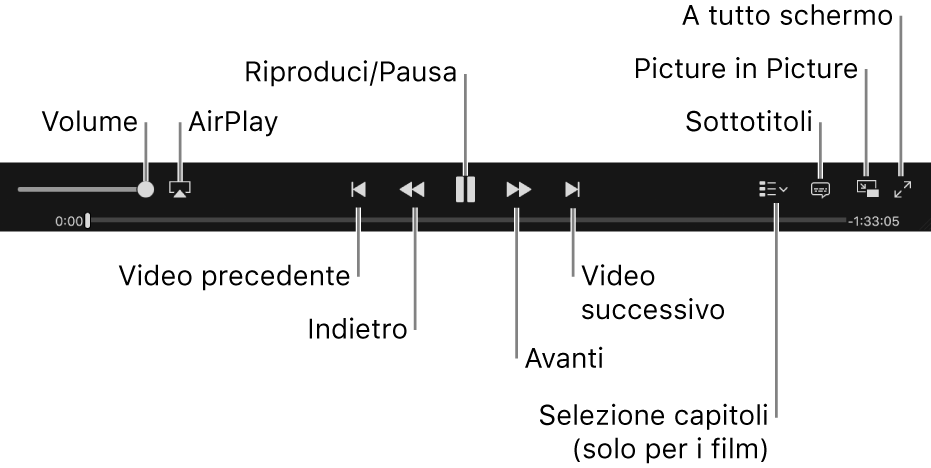
Utilizzare sottotitoli e tracce audio alternative
Alcuni video dispongono di sottotitoli, sottotitoli per non udenti (CC) e tracce audio alternative (ad esempio tracce in altre lingue).
Nell’app iTunes ![]() sul Mac, per cambiare le impostazioni relative ad audio e sottotitoli durante la riproduzione di un film esegui una delle seguenti operazioni:
sul Mac, per cambiare le impostazioni relative ad audio e sottotitoli durante la riproduzione di un film esegui una delle seguenti operazioni:
Scegli Controlli > Audio e Sottotitoli > [opzioni].
Sposta il puntatore sul filmato fino a quando non appaiono i controlli, fai clic sul pulsante Sottotitoli
 , quindi scegli un’opzione.
, quindi scegli un’opzione.Se il Mac dispone di una Touch Bar, puoi anche toccare Sottotitoli.
Suggerimento: per personalizzare i sottotitoli, scegli il menu Apple ![]() > Preferenze di Sistema, fai clic su Accessibilità, quindi fai clic su Sottotitoli. Consulta l'articolo del supporto Apple Modificare la lingua dei sottotitoli o dell'audio per i film e i programmi TV di iTunes Store.
> Preferenze di Sistema, fai clic su Accessibilità, quindi fai clic su Sottotitoli. Consulta l'articolo del supporto Apple Modificare la lingua dei sottotitoli o dell'audio per i film e i programmi TV di iTunes Store.
Accedere ad iTunes Extras
Per alcuni film in iTunes Store è disponibile iTunes Extras, per un'esperienza cinematografica di un livello superiore, grazie a contenuti bonus, interviste esclusive, video, foto e molto altro ancora. Puoi riconoscere i film con iTunes Extras grazie al contrassegno presente in iTunes Store e nella libreria di iTunes.
Nell’app iTunes ![]() sul Mac, per accedere ai contenuti iTunes Extras, nei film in cui sono presenti, procedi come segue:
sul Mac, per accedere ai contenuti iTunes Extras, nei film in cui sono presenti, procedi come segue:
Fai clic sul contrassegno iTunes Extras del film nella libreria di iTunes; in alternativa puoi utilizzare Touch Bar.
Se non riesci a visualizzare il video in riproduzione
Per default, i video vengono riprodotti nella finestra di iTunes. Se hai modificato la posizione in una finestra separata, la finestra di iTunes potrebbe bloccare la finestra dove il video viene riprodotto. Prova una delle operazioni seguenti:
Sul Mac, sposta la finestra di iTunes.
Nell’app iTunes
 sul Mac, fai clic su Finestra nella barra dei menu, quindi scegli il video, se è nell’elenco.
sul Mac, fai clic su Finestra nella barra dei menu, quindi scegli il video, se è nell’elenco.
I video acquistati da iTunes Store possono essere visualizzati solo in iTunes e QuickTime.